ide detect time out
mps revision
pci ratency timer
bank interleaving
channel interleaving
Enable clock to all dimms
memclk tristate c3/altvid
memory hole remapping
dct unganged mode
power down enable
라고 써져 있어요.. 무슨 의미죠?


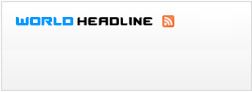
ide detect time out
mps revision
pci ratency timer
bank interleaving
channel interleaving
Enable clock to all dimms
memclk tristate c3/altvid
memory hole remapping
dct unganged mode
power down enable
라고 써져 있어요.. 무슨 의미죠?
|
|
사이트내 it 시직학습란에 정보가 나와있습니다. 우선 이걸 참고하시면 바이오스의 각 메뉴에 대해서 어느정도 이해하실수 있을듯 합니다.
데스크탑용 어워드/아미 바이오스
어워드(Award), 아미(Ami), 피닉스(Phoenix) 바이오스는 화면 구성과 키 조작이 다를뿐 대부분의 옵션은 서로 비슷하다. 같은 바이오스라 하더라도 몇 가지 메뉴가 다른 경우도 있다. 메뉴간 이동은 화살표로 선택은 엔터키를 사용하며 옵션 변경은 페이지 다운/업키나 +/- 키를 이용한다. 가장 많은 메인보드에 사용되는 어워드 바이오스의 설정 방법을 알아보자.
아미 바이오스는 어워드 바이오스의 화면과 함께 차이점만을 설명한다. 화면의 왼쪽은 어워드 바이오스이며 오른쪽은 아미 바이오스이다.
사진. 어워드 바이오스는 텍스트 메뉴 방식이며, 아미 바이오스는 윈도우 화면과 비슷하며 마우스 사용도 가능하다. 메뉴의 이름만 다를 뿐 설정방법은 거의 비슷하다.
시스템 기본 설정 STANDARD CMOS SETUP
사진. 가장 기본적인 메뉴로 아미 바이오스는 'STANDARD SETUP'이라 부른다. 메뉴가 거의 같다.
시스템의 아주 기본적인 사항을 설정한다. 시스템 시간과 날짜, 에러 대처법을 설정할수 있으며 현재 시스템의 모든 설정 상황을 한눈에 보여준다. 플로피디스크 드라이브의 설정과 하드디스크 드라이브를 등록시킬 수 있다. 가장 일반적인 설정이다.
▶Data(mm:dd:yy) - 월:일:년 순으로 날짜를 설정한다. 월은 1∼12, 일은 1∼31, 년은 2099년까지다.
▶Time(hh:mm:ss) - 시:분:초 순으로 시간을 설정한다.
▶하드디스크설정 - EIDE 하드디스크를 최대 4개까지 설치할 수 있으며, 특별히 이옵션을 설정할 필요는 없고 IDE HDD AUTO DETECTION 메뉴에서 설정된 값을 그대로 사용하면 된다. 만약 하드디스크를 자주 갈아 끼는 사용자라면 AUTO로 설정해 처음 부팅시 자동으로 하드디스크 정보를 바이오스에서 잡아주게 하면 편리하다. 물론 부팅속도가 약간 떨어진다.
▶Drive A/Drive B - 플로피디스크 드라이브를 설정하는 것으로 방향키를 조작해 해당
플로피디스크 드라이브를 선택한다.
▶Video : 현재 장착되어있는 비디오카드를 선택한다. 대부분 SVGA 이상의 카드를 장착하고 있으므로 'EGA/VGA'를 선택한다.
▶Halt on
No errors - 어떤 에러가 발생해도 POST를 계속 진행한다.
All errors - 바이오스가 비치명적인 에러 검출시 POST를 중지하고 알려준
다.
All, But Keyboard - 키보드 오류에 대해서만 POST를 멈추지 않는다.
All, But Diskette - 디스크 오류에 대해서만 POST를 멈추지 않는다.
All, But Disk/Key - 키보드와 디스크 오류에 대해서만 POST를 멈추지 않
는다.
시스템 성능 향상 BIOS FEATURES SETUP
사진. 아미 바이오스는 'ADVANCED SETUP'이란 이름을 사용하며, 부팅 매체 순서, 새도우램 설정, 캐시 설정 등이 똑같고 바이러스 점검옵션만 따로 빠져있다.
시스템 성능을 향상시킬 수 있는 옵션이 들어있다. 하지만 문제를 발생시킬 소지가 다분한 바이오스 메뉴이며 만약 부팅이나 시스템에 이상이 발생할 경우 디폴트 값을 불러와야 한다.
▶Virus Warning - 하드디스트의 부트섹터를 보호하는 옵션으로 바이러스나 프로그램이 부트 섹터를 건드리지 못하게 한다. 따라서 치명적인 부트섹터 바이러스 접근을 막을 수 있다. 다만 새로운 운영체제를 설정시에 운영체제 부팅 파일을 부트섹터에 기록할 수 없기 때문에 에러메시지를 낼 수 있다. 이럴 경우는 Disabled로 설정한다.
▶CPU Internal Cache - 펜티엄 CPU에는 명령어/데이터를 위한 8KB/8KB의 내부 캐시가 존재하므로 이 옵션을 꺼놓으면 속도가 매우 떨어진다. 반드시 Enable로 설정한다. 윈도우 계열이 아닌 다른 운영체제를 설치할 때 내부 캐시가 문제를 일으킬 수도 있으므로 이럴 경우에만 Disable 시킨다.
▶External Cache - 외부기억 장치(혹은 L2 캐시 메모리)를 제어해 메인 메모리와 프로세서사이의 데이터 전송속도를 높여주는 캐시 메모리 옵션이다. 펜티엄 2의 경우 L2 캐시를 포함하고 있으나 대부분의 펜티엄 CPU는 메인보드 상에 256KB에서 512KB의 외부 캐시를 갖고 있다. 이 옵션도 반드시 Enable 시킨다.
▶Quick Power On Self Test - 어워드 바이오스는 포스트 과정에서 메모리 테스트를 여러번 하기때문에 부팅 속도가 느려질 수 있다. 처음 PC를 구입했을 때나 메모리를 바꿨을때 한번 정도 테스해 본 다음에는 이 옵션을 켜서 부팅속도를 빠르게 해도 무방하다.
▶Boot Sequence - 가장 최신 바이오스는 A:는 물론 C:, D:, E:, F:와 SCSI, CD-ROM 드라이브, LS/ZIP 드라이브로의 부팅을 지원한다. 이전 바이오스는 모두 지원하지 않는다. 바이오스 업그레이드를 통해 이 기능이 지원될 수 있으므로 자신의 메인보드 제작사의 홈페이지에서 업데이트된 바이오스를 찾아보기 바란다.
C:, D:, E:, F:로의 부팅은 EIDE 컨트롤러에 연결된 모든 하드디스크에서 부팅이 가능하게 하는 것으로 반드시 파티션이 부팅가능 상태로 설정돼 있어야 한다. 바이오스에서 멀티부팅이 가능하게 하는 효과적인 설정이다.
▶Swap Floopy Drive - 플로피디스크는 3.5인치와 5.25인치가 사용된다. 만약 부팅디스크나 인스톨 디스켓 때문에 서로 드라이브 이름을 바꿔야 할 경우 케이스를 열고 케이블을 바꿔야 한다. 이 옵션을 Enabled로 설정하면 간단히 바꿀 수 있다. 3.5인치드라이브 하나만 있을 경우는 무용지물이며, 특히 윈도우 95를 사용할 경우는 이 옵션을 끄는 것이 좋다. 바이오스가 불완전해 문제가 발생할 수 있기 때문이다.
▶Boot Up Floppy Seek - 부팅할 때 바이오스는 플로피디스크 드라이브를 검색한다.
이때 약간의 잡음과 함께 부팅속도가 느려지는데 이를 없애고 싶으면 Disabled로 설정한다. 처음 구입해서 테스트할 경우에만 켜서 점검해본 다음에는 Enable할 필요가없다.
▶Boot Up NumLock Status - 부팅시 키보드에 있는 NumLock 키가 눌린 것으로 하는 옵
션으로 키보드의 키패드를 이용해 수치입력을 자주 이용하는 경우 매우 편리하다.
▶Gate A20 Option - Gate A20이란 연장 메모리 번지 지정을 위해 사용하는 장치를 말한다. 이 항목을 'Fast'로 지정하면 시스템의 칩셋이 Gate A20을 제어하며,'Normal'로 지정하면 키보드 컨트롤러의 한 핀이 Gate A20을 제어한다. 칩셋이 제어하도록 'Fast'로 지정하는 것이 일반적이며, 그 경우 OS/2나 윈도우에서 시스템의 속도가 향상된다.
▶Boot Up System Speed - 예전에 386, 486 시스템에서 사용되는 Turbo를 제어하는 옵션이다. 하지만 현재 펜티엄급 PC에서는 그 의미가 없어져 기본값인 High를 사용하면 된다.
▶Typematic Rate Setting - 키보드 타이핑속도에 대한 설정을 허가하는 옵션이다. 바이오스가 아니더라도 윈도우 95의 키보드 설정에서 타이핑 속도를 빠르게 할 수도 있다.
▶Typematic Rate(Chars/Sec) - 키보드가 계속 눌러졌을 경우 문자가 반복되는 속도를 의미한다. 초당 6자에서 30자까지 선택할 수 있고 빠른 키보드 입력을 원한다면 30을 선택한다.
▶Typematic Delay(Msec) - 첫 문자를 입력한 후 다음 문자가 입력돼 인식하는 데에 얼마간의 지연 시간을 둘 것인지 결정한다. 숫자가 적을수록 입력 속도가 빠르다. 250msec가 가장 빠르다.
▶Security Option - 컴퓨터에 암호를 설정하고 나서 언제 암호를 물을 지 결정하는 옵션이다. Setup을 선택하면 바이오스 셋업에 들어올 때만 암호를 물어보고 System을 선택하면 바이오스에 들어올 때 뿐 아니라 부팅될 때도 암호를 물어온다.
▶PS/2 mouse function control - PS/2 방식의 마우스를 제어한다. 시리얼 방식의 마우스를 사용하지 않고 PS/2 방식의 마우스를 사용할 경우 Enabled로 설정돼야 하고 Disabled 되면 PS/2 마우스가 작동되지 않는다. 구 펜티엄 메인보드에 이 옵션이 있다.
▶PCI/VGA Palette Snoop : Disabled - 비디오카드가 비호환적이거나 MPEG 카드인 경우 컬러를 제대로 보여주지 못하는 경우가 있다. 이 때 이것을 Enabled로 설정하면 문제점을 고친다.
▶Video Bios Shadow - 비디오카드의 롬 속도는 150ns 정도로 시스템 메모리보다 속도
가 느리다. 따라서 롬을 램에 복사해 사용하면 속도를 향상시킬 수 있다. 만약 충돌이
있다면 옵션을 Disabled로 설정한다.
▶C8000-CBFFF Shadow ∼ DC000-DFFFF - 컴퓨터의 640∼1024KB 사이에는 메인보드에
장착되는 애드온 카드의 롬이 위치한다. 이 옵션을 Enabled로 설정할 경우, 시스템의
향상을 기대할 수 있지만 충돌의 소지가 높기 때문에 기본값인 'Disabled'로 설정할
것을 권한다. 또한 성능 향상이 그리 큰 것은 아니므로 안전성을 우선 염두해야 한다.
▶OS Select For DRAM > 64M(Non-OS2) - 64M보다 큰 메모리가 설치된 시스템에서
OS/2를 사용한다면 메모리 관리에 문제가 발생할 수 있다. 이때 사용하는 옵션으로
다른 운영체제에서는 디폴트 값을 그대로 사용한다.
▶IDE HDD BLOCK MODE - 이것은 하드디스크의 전송속도를 증가시켜주는 기능으로
Enable시키면 10퍼센트 가량의 성능 향상이 있을 수 있다. 정확하게 일종의 다중섹터
데이터 전송을 가능하게 함으로써 윈도우 95처럼 멀티태스킹 환경의 운영체제를 사용
할 때 진정한 성능 향상을 가져올 수 있다. 특히 단편화 된 파일을 전송할 때 전송속
도가 증가한다.
E-IDE 하드디스크와 560MB 이하의 구형 IDE 하드디스크를 동시에 사용한다면 이 기능
을 끄거나 BLOCK 모드 크기를 최소로 맞추는 것이 낫다. 이 경우에는 하드디스크 종류
에 따라서 많은 차이가 나긴 하지만 E-IDE와 IDE 하드디스크 사이에 데이터를 전송시
키면 CRC 에러가 발생하기도 한다.
메모리 속도와 버스 클럭 속도 설정 CHIPSET TEATURES SETUP
사진. 아미 바이오스에서 'CHIPSET SETUP'이라고 불리는 이 메뉴는 약간 차이가 있다.
본 화면은 메뉴가 간략하게만 나온 것으로 다른 PC에서는 더 많은 메뉴를 볼 수 있다.
메모리의 속도와 각 버스의 클럭속도 등을 자세하게 설정하는 메뉴이며 잘못 설정하면
문제가 발생할 소지가 다분하다.
▶Auto Configuration - 현재 메모리로 사용되는 것은 60ns나 70ns이므로 이것에 맞
춰 속도를 지정하면 된다. Disable로 설정하면 DRAM 타이밍을 직접 설정할 수 있다.
[ 메모리 타이밍 수동 설정 ]
--------------------------------------------------------------------------------
메인 메모리에 대한 접근은 한번에(burst) 일어난다. 이것은 캐시가 하나의
DWord/Word/Byte를 읽어오는 것이 아니라 한번에 4개 또는 8개의 연속된
DWord/Word/Byte를 읽어온다는 것이다.
이것은 각각의 바이트를 캐시로 또는 CPU로 읽어오는 것보다 효율적인 방법이다. 한
번에 읽어온다는 것은 쉽게 말해 메모리에게 첫번째 주소를 알려주면 같은 줄에 있는
연속된 DWord들이 각각의 주소들을 읽을 수 있다는 것이다.
이것은 확실히 시간을 줄인다. 클럭의 사이클에서는 보통의 버스트(burst)에서는 X-y-
y-y 처럼 보이며, 소위 백투백 버스트에서는 x-y-y-y-z-y-y-y로 나타난다. 파이프 라
인 버스트 캐시는 3-1-1-1이나 3-1-1-1-1-1-1-1로 일어난다. 이것은 파이프 라인 버
스트 캐시로부터 읽어올 때, CPU가 필요로 하는 클럭 사이클의 양이다. 그러나 메인
메모리에서는 파이프 라인 버스트 캐시처럼 고정된 값이 아니고 DRAM의 타입과 속도
가 각각 다르기 때문에 X나 y, 때로는 z값까지 조정할 수 있다.
따라서 X, y, z값들이 높은 값이 아니라 더 낮게 설정될수록 시스템이 더 빨라진다는
것을 알 수 있다. 왜냐하면, CPU가 접근하고자 하는 데이터에 실제로 더 적은 클럭
사이클이 걸리기 때문이다. DRAM의 읽기 속도(Read Timing)는 'y'보다 조금 크거나
약간 적은 값이며 EDO(더 빠름)에서는 X222와 x333과 같은 값들을 일반적으로 선택할
수 있다. FPM RAM에서는 x333과 x444를 선택할 수 있다. 또한 종종 두가지가 결합된
x222/x333이나 x333/x444와 같은 값들을 선택해야 할 때도 있다. 점점 사용자가 많아
지는 SDRAM의 x1111까지 가능하다.
더 큰 값은 FPM의 값을 나타내며, 낮은 값은 EDO RAM을 나타낸다. 가능한한 낮은 값
을 선택한 후 몇가지 프로그램을 돌려서(윈도우 95나 다른 OS) 충돌이 생기지 않는다
면, 최고 속도로 램을 사용할 수 있다.
▶DRAM Write Timing - 읽기속도와 FPM과 EDO RAM의 값에서의 차이점을 제외하고는
같다. EDO가 FPM보다 읽는데 더 빠르듯이 쓰는 데도 빠르다.
▶RAS to CAS Delay - 행방향 액세스(Row Access Strobe)에서 열방향 액세스 (Column
Access Strobe)로 변환하는데 걸리는 클럭 사이클의 총합을 말한다.
▶Speculative Lead Off - CPU가 하나의 읽기 요구를 받아들일 경우, 이 요구에 데
이터가 놓여 있는 메모리의 주소가 포함돼 있으면 DRAM 컨트롤러에 의해 요구가 받아
들여진다. DRAM 컨트롤러가 enable되면, 그 주소가 완전히 결정되기 전에 그 컨트롤
러는 읽기 명령을 약간 받아들인다.
▶ISA Clock - AT 버스의 속도를 지정하는 항목입니다. CPU 클럭 속도의 1/3과 1/4
중에서 선택할 수 있는데, CPU 버스 주파수가 60 Mhz, 66 MHz의 경우에는 1/4, 50
Mhz, 55 MHz에서는 1/3로 지정한다.
▶Video BIOS Cacheable - 비디오 바이오스를 캐시할 수 있는 옵션이다. 따라서
Enabled로 설정하면 약간 빠르게 동작한다.
▶System BIOS Cacheable - 지금 설정된 모든 정보가 들어있는 바이오스를 캐시가 가
능하게 한다. 성능 향상이 있다.
▶8Bit I/O Recovery Time - 8비트 ISA카드에 대한 속도 조절을 하는 것이다. 보통 1
로 설정한다.
▶16Bit I/O Recovery Time - 16비트 ISA카드에 대한 속도 조정. 보통 1로 설정한다.
▶Memory Hole At 15M ~ 16M - 일반적인 제품을 사용한다면 별로 필요치 않는 옵션이
다. 혹시 사용한다고 하더라도 충돌의 우려가 있으니 기본설정인 Disabled로 설정한
다.
구형 ISA카드는 16MB를 메모리의 끝으로 보고 메모리 매핑을 하기 때문에 이러한 구
형의 카드에서는 32MB의 메모리를 달면 제대로 동작하지 않는 수가 있다. 이런 경우
Enable시켜야 한다.
플러그&플레이 설정
PNP/PCI CONFIGURATION SETUP
사진. 시스템 리소스를 수동 또는 자동으로 설정하는 것은 같으나 어워드 바이오스가
더 세밀하게 설정할 수 있다.
윈도우 95는 플러그&플레이를 지원한다. 따라서 그동안 메인보드 설명서를 보며 시스
템 리소스(IRQ, DMA, 어드레스)를 배정했던 것을 자동으로 설정된다. 플러그&플레이에
서 제대로 리소스를 제대로 잡아주지 못하는 경우 임의로 바꿔주는 것도 가능하다.
▶Resources Conntrolled By - 특별한 경우가 아니라면 Auto로 지정하자. 수동
(Manual)으로 지정하면 IRQ ,DMA 등의 제어가 가능하다.
만일 Resource Controlled By 항목을 'Manual'로 지정했다면 인터럽트/DMA를 사용하
는 장치의 종류에 따라 각 시스템 인터럽트와 DMA를 할당한다. 사용하는 주변기기가
플러그&플레이 기능이 있는 것이라면 'PCI/ISA PnP'로 지정하고, 그렇지 않다면
'Legacy ISA'로 지정한다.
Legacy ISA - 사용자가 직접 IRQ와 DAM를 그 장치에 할당한다. 예를 들어
모뎀 포트를 사용자가 딥스위치나 점퍼로 조정하는 방식이라는 뜻.
PCI/ISA PnP - 플러그&플레이 표준을 따르는 장치로, 바이오스가 IRQ와
DMA를 자동으로 그 장치에 할당한다. PCI/ISA 모두 해당된다.
▶PCI IDE IRQ Map To - PCI IDE IRQ 매핑 또는 ISA인터럽트를 선택한다. PCI IDE 커
넥터가 없다면(메인보드에 내장되지 않음) 시스템에 장착된 IDE 인터페이스의 종류에
따라 값을 선택한다.
▶PCI IRQ Actived By - 만일 인터럽트에 할당된 PCI 장치가 'Edge' 트리거 방식을
사용하는 것이 아니라면 'Level'로 지정한다.
▶Primary IDE INT#/Secondary IDE INT# - 각각의 PCI 주변장치 연결은 INT# A, INT#
B, INT# C, INT# D 4개의 인터럽트를 활성화한다. 기본값으로 PCI 연결은 INT# A에
할당돼 있다. INT# B를 할당하는 것은 주변장치가 두 개의 인터럽트 서비스를 요구하
는 것이 아니라면 의미가 없다. 칩셋에 있는 PCI IDE 인터페이스는 두 개의 채널을 가
지고 있기 때문에 두 개의 인터럽트 서비스를 필요로 한다.
▶Used MEM base addr /Used MEM Length - 상위 메모리를 요구하는 주변기기 사용시
Used MEM base addr에서 지정하고, 그 크기를 Used MEM Length에서 지정한다.
▶PCI IDE IRQ Map To - PCI 슬롯에 지정된 IRQ에 대한 설정이다. 특별한 경우가 아
니라면 Auto 설정으로 플러그&플레이 바이오스가 슬롯에 꽂혀진 애드온카드에 맞추어
자동으로 설정해야 한다. 하지만 어떤 충돌로 인해 IRQ 점유에 문제가 있다면 이곳에
서 직접 IRQ를 지정한다.
▶IRQ 3-15 Used By ISA - 기존의 ISA슬롯에 IRQ를 직접 지정한다. ISA기반의 카드
들은 플러그&플레이를 지원하지 않기 때문에 플러그&플레이 시스템에서 문제가 생길
수 있다. 이런 문제를 사전에 방지하기 위해 직접 IRQ를 지정한다. 하지만 특별한 경
우가 아니라면 지정하지 않는 것이 좋다.
▶DMA 1, 3, 5, Used By ISA - 기존의 ISA카드에 대한 DMA 지정이다. 플러그&플레이
카드가 아닐 때만 사용한다. 특별한 충돌이 일어나지 않으면 이 옵션을 사용하지 않는
다. 이것을 지정해 놓으면 플러그&플레이 바이오스에서 이부분을 예약해 놓기 때문에
다른 플러그&플레이장비가 사용하지 못한다. 따라서 충돌을 미연에 막을 수 있다.
적절한 전원 관리 POWER MANAGEMENT SETUP
사진. 전원관리 부분도 어워드 바이오스가 더 세밀한 설정이 가능하다. 대신 아미 바
이오스는 가장 기본적인 메뉴만 설정이 가능하므로 초보자가 시스템에 문제를 일으키
는 것을 막을 수 있다.
네트워크의 서버급 시스템은 성능이나 속도보다는 안정성이 중요시된다. 대부분 1년
내내 시스템이 켜져있어야 하기 때문인데, 일반 PC에서도 서버급과 같은 전압관리가
필요하다. 자신이 사용하는 PC의 용도에 따라 적절히 설정해줘야 한다.
▶Power Management - 파워관리 모드를 사용할 것인가를 선택한다. 저전력을 사용하기
위해 이것을 설정하게 된다. 윈도우 95와 98은 부팅속도가 도스 시절보다 느려진데
대한 보상으로 시스템을 자주 부팅하는 경우, 느린 부팅속도로 인한 문제를 해결하려
최소한의 전력만을 사용해 시스템을 끄지않고 바로 사용가능한 상태를 유지하는 해결
책을 내놓았다.
하지만 이 설정은 시스템 수명과도 관련이 있다. 잦은 서스펜드 모드는 하드디스크나
기타 주변기기에 무리를 주기 때문에 수명이 짧아질 수 있기 때문이다.
특히 구형 메인보드와 구형 주변기기에서 다소 문제가 발생할 수 있으므로 Disable로
설정하는 것이 안전하며, 자신이 PC를 사용하는 습관에 따라 적절한 시간을 설정해주
는 것이 좋다.
▶PM Control by APM - 도스 6.0이나 그 이후 버전에 있는 Power.exe를 사용하고 싶
다면 이 항목을 'Yes'로 지정함으로써 전력을 보다 절감할 수 있다. 주로 노트북 컴퓨
터 사용자들을 위한 것으로 APM(Advanced Power Management)은 마이크로소프트와 인텔
이 정의한 것이다. 이는 하드웨어 특유의 전력 관리 소프트웨어와 운영체제 전력 관
리 드라이버 사이의 소프트웨어 인터페이스를 의미한다.
▶Video off Method - 비디오 기능을 어떤 방식으로 절전할 지 결정하는 옵션이다.
V/H SYNC+Blank - 시스템이 수직, 수평 동조 포트를 끄고 비디오 버퍼에 공
백 신호를 보낸다.
DPMS - 자신이 사용하는 모니터가 베사(VESA; Video Electronics Standards
Association)의 DPMS(Display Power Management Signaling) 표준을 지원하는 경우
에 선택한다.
Blank Screen - 시스템은 비디오 버퍼에 공백 신호를 보낸다.
▶Doze Mode, Standby Mode, Supend Mode - Power Management에서 Max Saving과 Min
Saving 선택에 따라 1분에서 1시간이 자동으로 지정된다. 사용습관에 따라 적절하게
시간을 맞춘다. Doze Mode는 시스템클럭이 33MHz로 떨어지지만 다른 모든 장치들은
원래의 속도로 동작한다. 1분부터 1시간까지 지정할 수 있다.
▶Standby Mode - 하드디스크와 모니터가 꺼지나 다른 장치들은 원래 속도대로 동작한
다.
▶Suspend Mode - CPU를 제외한 모든 장치들이 꺼지는 것이다.
▶HDD Power Down Mode - 하드디스크가 파워 다운 모드로 동작하게 한다.
저전력모드에 들어가면 하드디스크를 스핀다운시켜 전압을 절약한다. 따라서 플래터의
회전속도가 감소하거나 멈추어 잦은 스핀다운이 생긴다면 헤더와 플래터가 충돌하는
헤드크래시가 생기거나 내구성에 문제가 생길 수 있다.
바이오스가 스핀다운 옵션을 제대로 해줄 수 없을 때 하드디스크를 망가뜨릴 수도 있
다.
▶Soft-Off by PWRBTM - 소프트웨어적인 파워다운을 설정하는 옵션으로 Enable 시키면
윈도우 95 종료시 전원도 자동으로 꺼진다. 최신 메인보드에만 있다.
▶Resume on Ring/Alarm - 모뎀을 통해 전화가 걸려왔을 경우나 알람 시간을 설정해
자동으로 PC가 켜지게 하는 옵션이다.
▶Wake Up Events In Doze & Standby - 시스템에 어떤 시그널이 들어왔을 때 서스펜드
기능에서 벗어나는 가의 웨이크업 기능을 설정한다. IRQ 3, 4, 8, 12에 대해 설정할
수 있다. IRQ 3, 4는 시러얼 디바이스에서 사용하고 있으므로 외부 모뎀 입력이나 시
리얼 마우스 입력에 반응할 수 없다. IRQ 12는 PS/2마우스가 사용한다.
주변기기와 하드디스크 인터페이스 설정 INTEGRATED PERIPHERALS
사진. 각종 외부 장치를 연결할 수 있는 자원을 설정한다.
외부 주변기기와 하드디스크 인터페이스 등을 설정한다. 모뎀 및 적외선 장치 설정까
지 포함한다.
▶IDE HDD Block Mode - 다중섹터 읽기/쓰기(multiple sector read/write)라고 불리며
만일 사용자의 IDE 하드디스크가 블록모드를 지원한다면 이 항목을 'Enabled'로 지정
한다. 해당 하드디스크가 지원하는 섹터당 읽기/쓰기 블록수의 최적값을 자동으로 검
출한다. 만일 'Disabled'로 지정하면 읽기/쓰기 작업시 다중 섹터가 아닌 하나의 섹터
단위로 작업하게 된다. 만약 블록모드를 지원하지 않는 구형 하드디스크를 사용한다면
'Disabled'로 지정한다.
▶PCI Slot IDE 2nd Channel - PCI 확장 슬롯에 장착된 IDE 인터페이스의 두번째 채널
만 기능을 제거할 수 있다. 만일 'Enabled'로 지정하면 두번째 IDE가 IRQ15를 사용
하며, 'Disabled'로 지정하면 다른 장치가 IRQ15를 사용하도록 허용한다.
▶On-Chip Primary PCI IDE/On-Chip Secondary PCI IDE - 통합 주변장치 컨트롤러는
두 개의 IDE 채널을 지원하는 IDE 인터페이스를 활성화시킨다.
IDE Primary Master PIO ~ Secondary Slave PIO - 4개의 IDE 장치 각각에 대한 PIO
모드를 지정하는 부분이다. 일반적으로 'Auto'로 지정 시스템 스스로 최적 모드를 결
정하도록 한다.
▶USB Controller - 만일 시스템에 USB(Universal Serial Bus) 컨트롤러를 Enable시
킨다.
▶Onboard FDD Controller - 메인보드에 내장된 플로피디스크 컨트롤러(FDC; Floppy
Disk Controller)의 사용 여부를 지정한다. 만일 따로 FDC를 슬롯에 장착하여 사용한
다면 'Disabled'시킨다.
▶Onboard Serial Port 1/Port 2 - 메인보드에 내장된 두개의 직렬 포트의 사용 여부
와 논리적인 포트를 설정한다. 모뎀과 마우스의 충돌이 있을 경우 아예 Disable 시키
고 모뎀 포트를 1이나 2로 수동 설정한다.
▶UART 2 Mode - 위의 Onboard Serial Port 2 항목을 'Disabled'로 지정하면 이 항목
은 나타나지 않는다. 두번째 직렬 포트의 동작 모드를 지정하는 부분으로, 만일 적외
선 포트가 시스템에 장착되어 있지 않다면 'Standard'로 지정한다.
▶Onboard Parallel Port - 물리적인 병렬 포트에 대해 논리적인 LPT 포트의 번지와
그에 상응하는 인터럽트를 지정한다.
▶Onboard Parallel Mode - 메인보드에 내장된 병렬 포트의 동작 모드에 대한 설정이
다. 어떤 장치가 병렬 포트에 연결되어 있는지에 따라서 모드를 결정한다.
EPP(Enhanced Parallel Port) - 이 프로토콜은 SPP(Standard Parallel
Port)와의 호환성을 유지하면서 고성능 병렬 포트 연결을 제공한다. 원래 CD-ROM 드라
이브, 테입, 하드디스크, 네트워크 어댑터 등 프린터가 아닌 주변기기에 사용됐다.
ECP(Extended Capability Port) - 이는 새로운 세대의 프린터와 스캐너 형태
주변기기 사이의 통신을 위해 HP와 마이크로소프트에 의해 제안된 프로토콜이다. 이
것 역시 고성능 양방향 통신을 제공한다.
▶ECP Mode Use DMA - 위의 옵션에 ECP만 있는 경우 해당 포트에 대한 DMA 채널을 선
택하는 것으로 '1'과 '3'을 지정한다.
▶Parallel Port EPP Type - 병렬 포트에 장착된 주변기기가 요구하는 EPP 포트의 타
입을 'EPP1.7'과 'EPP1.9'중에서 선택한다.
충돌 방지를 위한 기본값 설정 LOAD BIOS DEFAULTS
최적화된 설정을 로드하는 것이 아니고 충돌을 최소한 줄일 수 있는 설정을 로드해준
다. 만약 현재 바이오스 설정에 문제가 있어 계속 에러가 발생할 때 이 메뉴를 선택해
'Load BIOS Defaults (Y/N)? 'Y'를 입력하고 엔터후 저장하고 재부팅한다.
암호 입력
SUPERVISOR PASSWORD & USER PASSWORD
사진. 암호를 입력하는 화면. 마우스를 사용할 수 있는 아미 바이오스는 자판이 화면
으로 나타난다.
사진. 패스워드를 잊었을때 가장 간편하게 푸는 방법은 배터리가 있는 부분에 CMOS를
지워주는 딥스위치를 이용하는 것이다. 만약 이 기능이 지원되지 않는다면 패스워드
클리어 프로그램을 이용한다.
외부 사용자가 컴퓨터를 사용하지 못하도록 암호를 거는 부분이다. 잘 못해 알지 못하
는 암호가 입력되거나 입력해 놓은 암호를 잊었을 경우에는 메인보드의 CMOS 클리어
점퍼를 이용해 CMOS에 내장된 내용을 모두 지운다.
하드디스크 자동 검색
IDE HDD AUTO DETECTION
사진. 어워드 바이오스는 하나씩 자동으로 찾아주면 아미 바이오스는 한꺼번에 하드디
스크와 CD-ROM을 찾는다.
STANDARD CMOS SETUP에 설정되는 하드디스크 드라이브의 파라미터를 찾아준다. 하드
디스크가 구형인 경우 제대로 인식하지 못할 수도 있다. 만약 그렇다면 STANDARD CMOS
SETUP에서 직접 설정해 준다.
메뉴를 선택하면 Primary Master를 자동감지해 Normal, LBA, Large 모드에 따른 파라
미터 정보를 보여준다. 대부분의 하드디스크는 LBA를 선택하면 된다. Normal은 기존
의 512MB 이하의 하드디스크를 사용하던 것이다. 현재는 대부분의 1GB 이상의 하드디
스크를 사용하고 있으므로 LBA를 기본값으로 사용한다.
하드디스크 포맷의 최후 수단
HDD LOW LEVEL FORMAT
하드디스크를 포맷시키는 메뉴이다. 하드디스크와 플로피디스크 포맷은 도스의 포맷
명령으로 한다. 하지만 가끔 하드디스크가 도스의 포맷 명령으로 포맷되지 않는 경우
가 있다. 이때 하드디스크를 포맷시키는 최후의 수단으로 이 메뉴를 사용한다. 최후가
아닌 경우에는 사용하지 않는다. 이 메뉴는 아미 바이오스에는 빠져있다. 만약 이 기
능을 사용하려면 통신망에서 로레벨 포맷 프로그램을 이용해야 한다.
SAVE & EXIT SETUP/EXIT WITHOUT SAVING
사진. 아미 바이오스는 닫기를 선택하면 기본으로 저장하고 빠져나가는 메뉴가 선택된
다.
변경된 설정을 저장하고 바이오스 셋업을 빠져나가는 메뉴다. 변경된 설정값을 사용하
려면 모두 이 메뉴를 통해 저장시켜야만 한다.
변경된 설정값을 저장 시키지 않고 바이오스 셋업을 빠져나가는 메뉴다.
노트북용
피닉스 바이오스
노트북용 바이오스(BIOS)의 가장 큰 특징은 바이오스로 해결할 수 있는 일들이 데스크
탑보다 월등히 많다는 것이다. 대체로 노트북에서의 바이오스는 어워드(Award)나 아미
(AMI) 바이오스가 아닌 피닉스(Phoenix) 바이오스를 사용한다. 노트북의 호환성과 개
성에 대한 특수한 기능들 때문이다. 피닉스 바이오스는 노트북 등 휴대용 PC에 널리
보급돼 있다. 각 회사별로 납품을 하는 바이오스이기 때문에 기계적인 호환성 면에서
정확성이 있다.
바이오스는 또한 그 버전에 따라 기능들이 확연히 달라지기도 한다. 노트북에서의 바
이오스 업그레이드는 노트북 자체의 기능을 확장 혹은 편리하게 사용할수 있게 해주므
로 아주 필수적이다. 혹은 시스템의 버그를 패치시킬 수도 있다. 예전에 EPROM에 바
이오스가 들어 있던 때에는 바이오스를 교체하려면 직접 노트북에 손을 대고 바이오스
를 교체했지만 이제는 플래시 롬(Flash ROM)에 바이오스를 설치하기때문에 업그레이드
가 아주 편하다. 플래시 롬을 이용한 업그레이드 방법은 사용이 간단하고 손쉬워 사용
자들에게 호평을 받고 있다.
절전모드 등 노트북만의 특수기능 지원
노트북에서의 바이오스는 단지 시스템 설정만이 전부는 아니다. 사용 환경을 설정해
최적의 환경을 만들어 오랜 시간 동안 노트북을 사용할 수 있게 만드는데 주된 목적이
있다. 이를 테면 바이오스를 소프트웨어적으로 자주 업데이트해주거나 변경해야 하는
경우가 생기는데 이러한 지원을 적절히 해결해준다. 예전 솔로 486 노트북인 7400의
경우는 바이오스 문제로 서스펜드 작동 여부가 결정되기까지 했다. 이전 바이오스 중
에 노트북 화면 뚜껑을 닫을 경우 자동으로 서스펜드가 설정되는 것도 있었다. 나중에
는 바이오스가 업그레이드 되면서 없어졌지만 이 기능이 필요한 사용자들로 때아닌 바
이오스 다운그레이드가 일어났다. 바이오스의 편리한 기능 한 가지가 얼마나 중요한지
보여주는 좋은 예다.
노트북은 바이오스 기능이 노트북마다 다르다. 지원하는 차이와 깊이도 달라 직접 바
이오스로 제어할 수 있는 노트북이 있는가 하면, 바이오스 기능에 제약이 있는 노트북
도 있다. 국내에서 롬 바이오스 기능이 가장 잘돼 있다고 평가받는 LG-IBM 싱크패드는
바이오스(F1 키) 안에서 메모리 에러 체크를 비롯해 비밀번호 설정 등을 유용하게 사
용할 수 있다. 또한 Feature 프로그램이라는 소프트웨어로 시스템 사항(하이버네이션
이나 외부 포트로의 연결 등)을 전반적으로 제어할 수 있다.
패스워드 관리와 하드디스크 자동설정
노트북에 가장 많이 쓰이는 피닉스 바이오스에 대해 알아보자. 살펴볼 바이오스 버전
은 1.0이며 솔로 7420T에 장착된 모델이다.
화면 부팅 이후 피닉스 바이오스의 부팅 함수키(참고로 아미 바이오스는 Del 키)인 F2
키를 누르면 바이오스 상태로 들어가는데 기본적인 상태를 볼 수 있다. 시간을 나타내
는 시스템 타임(System Time), 연도와 날짜를 나타내는 시스템 데이트(System Date,
노트북안에 있는 전지로 한 번 설정된 시간은 변하지 않는다)가 있다.
패스워드(Password)는 노트북에 꼭 필요한 기능이다. 이 부분은 사용가능(Enable)으로
설정해둬 항상 부팅이 될 때 패스워드를 확인할 수 있게 해준다. 패스워드 부분만 본
다면 휴대용 컴퓨터에 대한 기능 중 가장 중요하다고 할 수 있다. 싱크패드처럼 부팅
할 때 띄워질 수 있도록 설정된다면 좋을 것이다. 부팅할 때마다 사용자에 대한 정보
가 나오니 분실에 대한 최소한의 예방책이다. 패스워드를 잊었을 때는 다른 수가 없다.
애프터서비스센터를 찾아가거나 바이오스를 뜯어 다시 꼽는 수밖에. 미리 예방책을 세
워놓는다.
NumLock on at boot는 부팅시 키보드 상의 키패드를 잠그거나 열게 해주는 기능이다.
이 부분을 활성화(Enable) 시키면 부팅한 후에 키패드를 사용할 수 있다. Numlock의
LED부분에 불이 들어올 것이다. 비활성화 시키면 키패드를 방향키로 사용할 수 있다.
현재 바이오스의 큰 특징은 하드디스크 자동 설정 기능이 있다는 점이다. 이 부분은
실린더가 무엇인지, 트랙이 무엇인지 잘 모르는 초보자에게 아주 편리하다. 여기서 데
스크탑 바이오스와 차이점이 있는데 데스크탑 바이오스에서는 540MB 이상의 하드디스
크를 설정할 때 LBA 모드를 지정하는데 노트북은 그럴 필요가 없다. Auto Detect가
돼 있다면 알아서 설정해준다. 이런 면이 피닉스 바이오스가 특정한 납품 업체의 하드
웨어를 잘 지원해 준다는 평을 듣는 이유일 것이다. 또한 데스크탑에서는 여러 개의
하드디스크가 지원되지만 노트북은 한 개 정도의 하드디스크를 달 수 있으므로 간단하
게 설정된다. 자동 설정으로 해놓으면 하드디스크 업그레이드시 별다른 설정없이 사용
할 수 있다.
메모리와 CPU 설정
메모리 설정은 노트북에서 가장 중요하고 어려운 부분이다. 노트북은 램 확장 슬롯이
많아야 두 개 정도가 지원되므로 업그레이드가 까다롭다. Base Memory는 시스템에 장
착된 기본메모리로 인식한다. 대체적으로 640K로 표시되며 이 부분은 도스에서 활용
가능한 메모리 용량이다. Extended Memory는 1MB 이상 램이 있을 때 연장된 메모리이
다. 보통 베이스 메모리 이외에 남는 램 용량이 체크된다.
CPU 속도를 조정하는 기능(CPU Speed)도 있으며 부팅 드라이브(Boot Drive)를 지정할
수도 있다. 부팅 드라이브는 자동(Auto)으로 설정하는 것보다 C 드라이브로 지정해 놓
는 것이 부팅 속도가 빨라진다. 만약 A 드라이브로 부팅할 경우가 생기면 이곳에서 변
경해주면 된다. 자동으로 설정할 경우는 A 드라이브를 인식하기 때문에 부팅 속도가
느려진다. 빠른 부팅을 원한다면 C 드라이브로 설정하자. 외장 플로피를 장착한 경우
더욱더 필요하다. 하단에 내부 캐시(Internal Cache)에 대한 내용이 있는데 이것을 활
성화(Enable) 시켜야 올바른 속도가 나온다.
[ 케시 메모리 ]
-------------------------------------------------------------------------------
캐시 메모리는 SRAM으로 버퍼 역할을 수행한다. CPU가 데이터 처리를 요구하면 이것
은 DRAM을 통해 날라가는데 만약 캐시가 중간에서 DRAM 대신 작업을 한다면 그 속도
는 빠르기 때문에 현재로서는 느린 DRAM의 속도를 개선할 수 있다. 전반적인 빠른 컴
퓨터 성능을 갖추기 위해서 캐시가 필요하다. 486 이상 CPU에서는 내부 캐시를 달고
나온다. 외부 캐시가 없는 펜티엄 노트북들의 경우는 그만큼 노트북의 전반적인 속도
저하가 있다. 현재는 단순히 SRAM보다는 파이프라인 버스트 SRAM(Pipelined Burst
SRAM)을 사용한다.
--------------------------------------------------------------------------------
전원 관리
HDD Disk Block PIO 상태에 대해 물어보는데 현재 출시되는 대부분의 하드디스크는 블
럭모드가 지원되므로 이 부분은 항상 활성화시켜주자. 활성화(Enable) 되면 섹터당 읽
기/쓰기 블럭수의 최적값을 자동으로 검출한다. 비활성화(Disable)하면 읽기/쓰기 작
업시 다중 섹터가 아닌 단위 섹터로 작업을 한다. 요즘 업그레이드한 노트북 하드디스
크라면 반드시 활성화 해놓는다. 다음 면을 넘어가면 파워 매니지먼트에 대한 내용이
나온다. 노트북은 휴대성을 중요시하므로 파워 관리가 중요하다. 때문에 자세한 설정
사항이 있는데 파워 매니지먼트는 Enable과 Disable로 설정할 수 있다. 절전기능을
선택하기 위해서는 Enable 한다. 시스템 도즈 모드(System Doze mode)와 링 리쥼 모드
(Ring Resume Mode)는 항상 사용(Enable)하도록 설정한다. Sleep Timeout과 서스펜드
Timeout, 하드디스크 Timeout은 순차적으로 시간을 설정해둔다. 이렇게 하면 순차적
으로 Sleep 모드와 서스펜드 모드순으로 진행된다.
[ 도즈 모드와 슬립 모드 그리고 서스펜드 ]
--------------------------------------------------------------------------------
- 도즈 모드(Doze Mode) : 지정된 시간 이후 키보드를 통해 자료가 입력되지 않으면
전반적인 CPU 속도가 저하되는 상태이다. 주변장치는 모두 정상으로 작동한다.
- 슬립 모드(Sleep Mode) : 지정된 시간 이후 외부장치를 통해 자료가 입력되지 않으
면 하드 디스크와 LCD가 꺼지는 현상이다. 주변장치는 모두 정상으로 작동한다.
- 서스펜드 모드(Suspend Mode) : CPU를 제외한 모든 장치들이 꺼지는 현상이다.
--------------------------------------------------------------------------------
세번째 화면에서는 주변장치에 대한 설정과 함께 디스플레이에 대한 내용이 나온다.
노트북은 내부 스피커로 가지고 있어 외부 스피커가 필요없지만(노트북의 스피커는 대
부분 모노이므로) 스테레오나 고성능의 외부 스피커를 원할 경우 이를 설정할 수 있다.
Speaker Selection을 Internal로, 내부스피커를 External로 설정하면 외부 스피커로
들을 수 있다. 디스플레이 모드는 LCD 혹은 CRT로 또는 LCD와 CRT로 사용이 가능하
게 포트를 열어주는 역할을 한다. 이 경우 CRT만 또는 LCD만 사용하는 방법이 있다.
즉, 수시로 LCD와 CRT를 번갈아 화면 출력한다면 둘 다 쓸 수 있도록 설정하고, 둘
중 하나만을 고정적으로 사용한다면 그 기기의 출력만을 선택하면 된다.
각종 I/O 인터페이스 설정
시리얼 포트 설정은 COM 포트를 지정하면 시리얼 포트로서 작동된다. 대체적으로 공장
초기값을 많이 사용한다. 특별한 일이 없으면 건드리지 않아도 된다. COM 포트를 지정
할 때 보는 것이 인터럽트 요청 신호(IRQ; Interrupt ReQuest)이다. IRQ3이나 혹은 4
일 경우는 모뎀이나 시리얼 마우스의 경우이고 IRQ12는 PS/2 마우스를 사용한다.
스크린 모드(Screen mode)에서는 설정을 바꿀 수 있는데 좀 색다른 화면을 만들 수 있
다. 여기서 노말(Normal)대신 리버스(Reverse)를 선택하면 종전의 검은 바탕화면이 아
니라 흰 화면의 바탕에 검은 글자를 볼 수 있다. 색다른 맛으로 노트북을 사용할 수
있는 것이다.
적외선 포트를 활성화 시켜주는 방법이 있다. IR Port 라고 나오는데 이것을 활성화
시켜준다면 적외선으로 데이터를 전송시킬 수 있다. 요즘 들어 노트북만의 특징이며
앞으로 자주 사용하게 될 전송 방법이다. 따로 FX 케이블과 같은 전송 케이블이 필요
없이 호환성 소프트웨어로 데이터를 주고받는 장치이다. 만약 사용하게 된다면 활성화
를 해 놓자.
LCD 확장 모드가 있는데 이것은 도스용 화면에서 화면을 좀더 크게 사용해 볼 수 있도
록 하는 방법이다. 가끔씩 화면이 전체 크기가라 아닌 작은 크기로 구성된 것을 볼 수
있는데 이것은 바이오스 설정상의 차이이다. LCD Expanded Mode에서 이 모드를 활성
화 해준다면 이제 도스창 화면 등에서 화면을 전체 크기로 사용할 수 있다. 하지만 이
설정이 제공되지 않는 노트북도 몇몇 있다. 그 다음에 병렬 포트를 지정해주는 방법이
있다. LPT1을 대체적으로 기본포트를 잡아준다. 하지만 사용하는 방법에 따라서 다른
포트를 설정해도 된다. 대체로 LPT1을 사용한다. IRQ도 있는 그대로 바뀌는 값이 없
으니 그대로 반영한다. 피닉스 바이오스는 간단하며 사용하는 기종에 대해 전문적이고
호환성이 좋아 노트북에 많이 쓰인다.